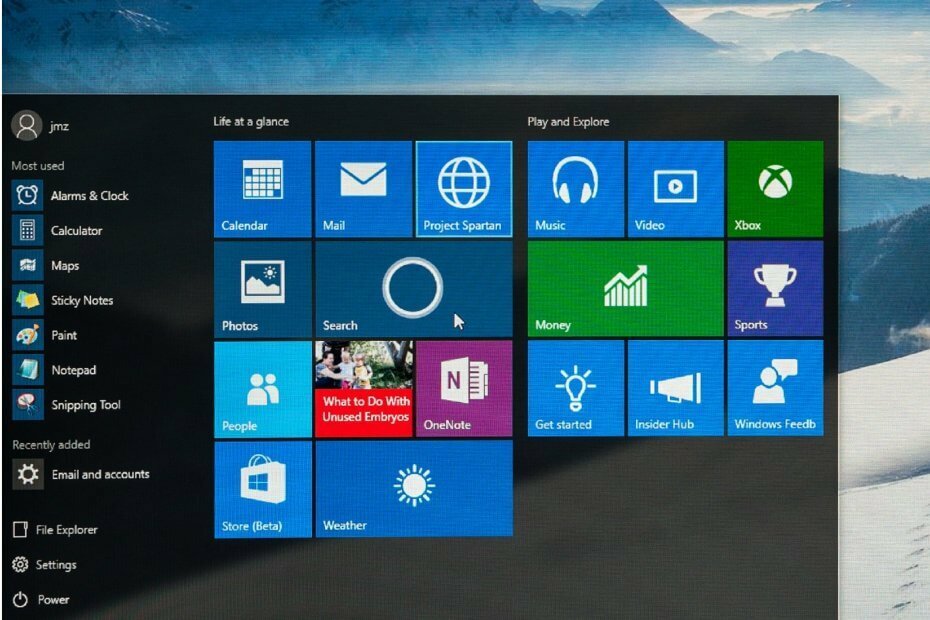- Modré svetlo z VDU má vplyv na spánku a jeho optimalizácia sa stala rozhodujúcou v 21. storočí.
- Táto príručka poskytuje ďalšie podrobnosti o tom, ako môžete znížiť Modrá svetlo s Windows 10. nastavenie nočného svetla a f.lux.
- Náš Centrum riešení obsahuje množstvo ďalších príručiek pre Windows platformy, Microsoftaplikáciea tretívečieroksoftvér.
- Nájdete množstvo opráv článkov pre displej problémy u nás sekcia problémov s obrazovkou.

Tento softvér udrží vaše ovládače v činnosti a zaistí vám tak bezpečnosť pred bežnými chybami počítača a zlyhaním hardvéru. Skontrolujte všetky svoje ovládače teraz v 3 jednoduchých krokoch:
- Stiahnite si DriverFix (overený súbor na stiahnutie).
- Kliknite Spustite skenovanie nájsť všetky problematické ovládače.
- Kliknite Aktualizácia ovládačov získať nové verzie a vyhnúť sa poruchám systému.
- DriverFix bol stiahnutý používateľom 0 čitateľov tento mesiac.
Jednotky VDU (Vizuálne zobrazovacie jednotky) vyžarujú modré svetlo, ktoré má podľa štúdií vplyv na spánok. V dôsledku toho nejaký softvér a
Platformy OS zahŕňajú možnosti odtieňa obrazovky, ktoré znižujú modré svetlo.Tieto nastavenia modrého svetla sú tiež známe ako možnosti nočného osvetlenia. Čítajte ďalej a zistite, ako môžete nastaviť tónovanie systému Windows 10, aby ste znížili modré svetlo a chránili svoje oči.
Ako zmeniť teplotu farieb v systéme Windows 10?
Zapnite teplú obrazovku v systéme Windows 10
- Kliknite na ikonu Vyhľadávanie v Cortane tlačidlo.
- Zadajte nočné svetlo do vyhľadávacieho poľa.

- Kliknutím na Nočné svetlo otvoríte Nastavenia, ako je uvedené nižšie.

- Kliknite na ikonu Zapnite teraz tlačidlo.
- Potom potiahnite ikonu Sila lišta doľava a doprava na nastavenie odtieňa obrazovky. Posunutím pruhu doprava znížite modré svetlo.
- Ak chcete naplánovať nočné svetlo, prepnite prepínač Naplánujte možnosť nočného osvetlenia na.

- Vyberte ikonu Nastaviť hodiny možnosť.
- Zadajte čas do Zapnúť box.
- Zadajte čas vypnutia pre nočné svetlo v Vypnúť box.
- Ak chcete naplánovať nočné svetlo na západ slnka, kliknite na ikonu Nastavenia polohy ak potrebujete zapnúť lokalizačné služby.
- Stlačte tlačidlo Zmena tlačidlo.
- Prepnúť Prístup k polohe pre toto zariadenie možnosť zapnutá.

- Potom môžete vybrať ikonu Západ slnka až východ slnka prepínač v Nastaveniach.
Vyskúšajte F.lux
- Stiahnite si f.lux.
- Otvorte súbor F.lux setup.exe a nainštalujte softvér.
- Do poľa polohy zadajte svoje najbližšie mesto; a kliknite na ikonu Ok tlačidlo.

- Potom potiahnite lištu ďalej doľava, aby ste znížili modré svetlo.

- Prípadne kliknite na tlačidlo ponuky v ľavej hornej časti okna programu.
- Kliknite Zmeniť prúd farba otvoríte podponuku zobrazenú priamo dole.

- Potom tam vyberte alternatívnu farbu.
- Efekty môžete použiť aj výberom možnosti Efekty a ďalšie možnosti farieb podmenu zobrazené priamo dole.

Poznámka: f.lux tiež automaticky použije zmeny farieb na základe denného času vašej polohy. Večer zníži modré svetlo. Nie je teda potrebné manuálne upravovať jeho nastavenia.
Toto sú najrýchlejšie metódy na zvýšenie odtieňa obrazovky na zníženie modrého svetla pomocou možností systému Windows 10 a f.lux.
Upozorňujeme, že f.lux je k dispozícii aj pre platformy Android, iOS, Linux a Mac.
Tento program teda môžete využiť aj na mobilných zariadeniach a počítačoch Apple.